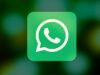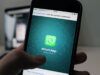Come recuperare foto cancellate da WhatsApp su Android
Hai cancellato per errore alcune foto che ti erano state inviate tramite WhatsApp e vorresti capire se esiste un sistema per poterle recuperare? Dimmi un po', che tipo di smartphone hai? Uno equipaggiato con Android? Beh, allora direi proprio che posso darti una mano!
Nelle righe che trovi qui sotto, sarà infatti mia premura illustrarti come recuperare le foto cancellare da WhatsApp su Android sfruttando varie possibili soluzioni: ad esempio, puoi provare a dare un'occhiata alla Galleria del telefono, “rovistare” tra i backup dell'applicazione del noto servizio di messaggistica o sfruttare i servizi di archiviazione online (se li utilizzi solitamente per memorizzare le tue foto).
Allora? Posso sapere che ci fai ancora lì impalato? Posizionati bello comodo, afferra il tuo cellulare, prenditi qualche minuto di tempo libero e inizia sùbito a concentrati sulla lettura e sulla messa in pratica delle indicazioni che trovi qui di seguito. Non ti prometto niente, sia ben chiaro, ma, come si suol dire, tentar non nuoce. Non trovi?
Indice
- Recuperare foto cancellate da WhatsApp su Android tramite la Galleria
- Recuperare foto cancellate da WhatsApp su Android tramite backup
- Recuperare foto cancellate da WhatsApp su Android tramite cloud
- Altre soluzioni per recuperare foto cancellate da WhatsApp su Android
Recuperare foto cancellate da WhatsApp su Android tramite la Galleria
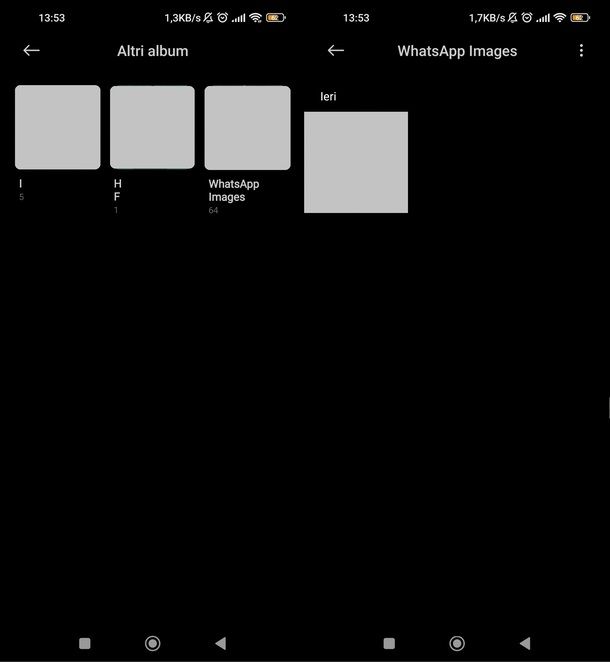
Se hai cancellato il messaggio di WhatsApp che conteneva la foto di tuo interesse, ma non hai selezionato l'opzione per eliminare le immagini che cerchi anche dalla memoria del telefono e, al contempo, non hai disattivato l'opzione apposita nelle impostazioni dell'app, molto probabilmente le stesse saranno ancora salvate nella Galleria del tuo dispositivo; quando hai cancellato i messaggi che le contenevano devi aver però anche selezionato l'impostazione per non rimuovere le immagini dalla memoria del dispositivo. Di conseguenza, se ti stai domandando come recuperare foto cancellate da WhatsApp su Android, puoi in primo luogo provare a dare un'occhiata agli album memorizzati proprio nella Galleria.
Per cui, accedi a quest'ultima, dopodiché recati nella sezione Album e seleziona la cartella chiamata WhatsApp Images (quest'ultima, su alcuni modelli di smartphone Android, è richiamabile premendo sulla voce Altri album). Successivamente, ti saranno mostrate tutte le immagini ricevute tramite WhatsApp, comprese quelle collegate ai messaggi che hai cancellato.
Tieni presente che su alcune versioni di Android, per precise impostazioni del sistema operativo, le foto scambiate a mezzo WhatsApp potrebbero non risultare visibili in Galleria.
In tal caso, per potervi accedere, devi fare così: avvia il gestore di file che di solito utilizzi su Android (es. Files di Google che permette anche di recuperare spazio in memoria e creare cartelle protette da password), fai tap sulla voce per sfogliare le varie posizioni disponibili, seleziona la cartella relativa alla memoria interna del telefono o alla scheda SD (a seconda di dove avevi scelto di salvare i file) e recati nel percorso Android > media > com.whatsapp > WhatsApp > Media > WhatsApp Images (se la foto ti è stata inviata) oppure in quello Android > media > com.whatsapp > WhatsApp > Media > WhatsApp Images > Sent (se se sei stato tu a condividere l'immagine).
Come dici? Avevi attivato il salvataggio delle foto di WhatsApp in Galleria ma avevi, più o meno volontariamente, cancellato un'immagine? Forse puoi recuperarla (di solito entro 30 giorni a partire dal momento dell'eliminazione) accedendo alla lista delle cartelle dell'app Galleria e cercando una cartella denominata Eliminati di recente, Cestino o simili. Se hai trovato l'immagine che cercavi in questo percorso, ti basta tenere premuto il dito sull'anteprima della stessa e premere sulla voce Ripristina.
Recuperare foto cancellate da WhatsApp su Android tramite backup

Se le foto che hai ricevuto o inviato mediante WhatsApp sono state cancellate dalla Galleria del telefono, puoi provare a recuperarle ripristinando le conversazioni precedenti tramite i backup, ammesso che tu abbia abilitato preventivamente la funzione che consente di salvare il tutto in automatico su Google Drive e/o localmente, come ti ho spiegato nella mia guida sull'argomento, oppure se hai creato tu dei backup “manuali” delle varie chat.
In tutti i casi, l a data del backup dev'essere antecedente a quella in cui hai eliminato le foto. Per verificare la cosa, avvia WhatsApp, dopodiché fai tap sul pulsante ⁝ situato nella parte in alto a destra della schermata e scegli la voce Impostazioni dal menu che compare. In seguito, sfiora prima la voce Chat, poi la dicitura Backup delle chat e verifica data e ora che trovi nella sezione Ultimo backup.
Se la data del backup risulta antecedente, puoi passare all'azione vera e propria, tenendo però presente che, in tal modo, perderai i messaggi e i relativi file multimediali ricevuti e inviati successivamente a quest'ultima.
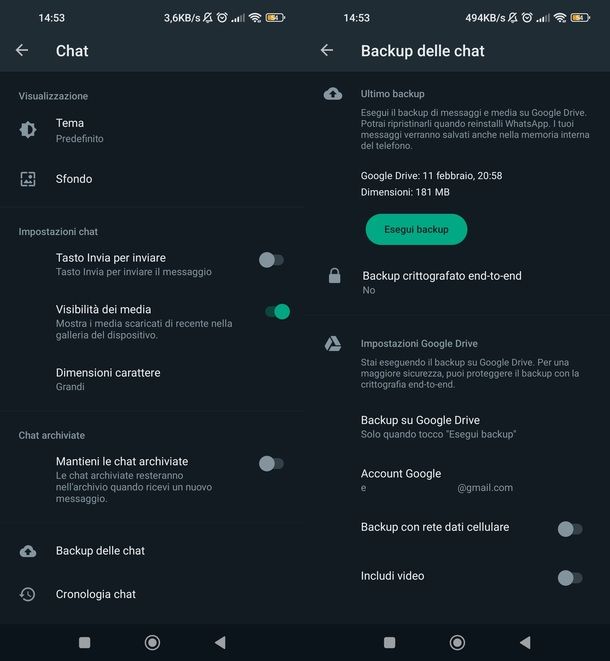
Ciò detto, provvedi in primo luogo a disinstallare l'app di WhatsApp dal telefono: per riuscirci, ti basta effettuare un tap prolungato sull'icona dell'applicazione che si trova nel menu delle app e selezionare la voce Disinstalla presente nel menu visualizzato oppure trascinare l'icona sul cestino che compare in cima al display e premere sul pulsante per confermare l'eliminazione. Per ulteriori dettagli, puoi fare riferimento al mio tutorial incentrato specificamente su come disinstallare le app su Android.
In seguito, attieniti alle indicazioni che trovi qui di seguito, a seconda del fatto che tu abbia scelto di conservare i backup su Google Drive oppure sulla memoria del telefono.
- Backup su Google Drive – scarica e installa WhatsApp dalla relativa sezione del Play Store (o dal sito ufficiale tramite APK) e avvia l'applicazione. Segui la procedura di configurazione iniziale che ti viene proposta e quando ti viene chiesto se desideri ripristinare le chat dai dati di backup precedenti rispondi in maniera affermativa. Una volta completato il ripristino dei backup, scegli il nome e la foto profilo che vuoi usare, in modo tale da poter poi riprendere a usare il servizio. Se avevi impostato un backup crittografato end-to-end, prima di procedere in tal senso devi anche fornire la relativa password. Per maggiori informazioni al riguardo leggi questa pagina del sito ufficiale di WhatsApp. Se hai qualche dubbio su quanto appena spiegato, consulta il mio approfondimento su come ripristinare un backup di WhatsApp.
- Backup locale – provvedi in primo luogo a “forzare” WhatsApp a leggere i dati dal backup locale: per riuscirci, collegati al pannello di gestione di Google Drive e, se necessario, esegui l'accesso con lo stesso account Google che usi sul cellulare. Premi, dunque, sulla voce WhatsApp Messenger e fai clic sui pulsanti Rimuovi accesso e OK. In seguito, provvedi a reinstallare e configurare nuovamente WhatsApp, attenendoti alle istruzioni che ti ho fornito poc'anzi, parlandoti del ripristino delle chat tramite backup su Google Drive.
Se, invece, la data dell'ultimo backup su Google Drive non risulta essere antecedente alla data di eliminazione dei messaggi, puoi provare a ripristinare un vecchio backup locale. Per riuscirci, apri il gestore di file che in genere usi sul tuo dispositivo (es. l'app gratuita Files di Google), seleziona la cartella relativa alla memoria interna del telefono o alla scheda SD (a seconda di dove avevi scelto di salvare i file) e raggiungi la posizione Android > media > com.whatsapp > WhatsApp > Databases.
A questo punto, dovresti trovarti al cospetto di un file denominato msgstore.db.crypt14 (il backup più recente), insieme a una serie di file dal nome simile a msgstore-[data].1.db.crypt14 (che contengono i backup più vecchi). Se il primo file è stato creato in data precedente rispetto alla data di eliminazione dei messaggi con le foto che ti interessano, allora nella cartella attuale non devi fare più niente.
In caso contrario, provvedi a sostituire il backup più recente con uno più vecchio. Per riuscirci, elimina il file msgstore.db.crypt14, individua un file di backup creato prima dell'eliminazione dei messaggi, selezionalo con un tap prolungato, poi premi sul pulsante ⁝, scegli l'opzione per rinominarlo e assegnagli il nome msgstore.db.crypt14. Premi successivamente sul pulsante OK o comunque sul pulsante per salvare i cambiamenti. Successivamente, provvedi a disinstallare WhatsApp e a reinstallare l'applicazione forzando l'uso dei backup locali, come ti ho spiegato qualche riga più su.
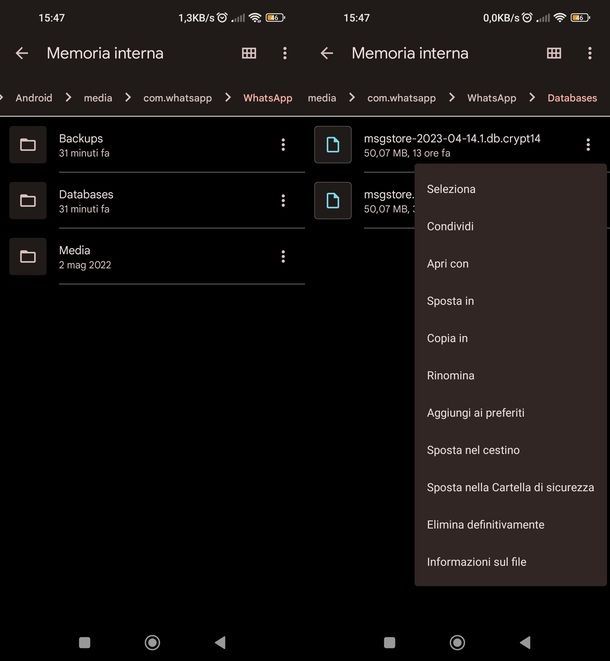
Dopo aver completato il ripristino del backup, a prescindere dalla procedura messa in atto, le foto che in precedenza avevi cancellato risulteranno nuovamente presenti nelle varie conversazioni di tuo interesse. Per cui, per individuare le immagini che ti interessano, recati nella scheda Chat dell'app, seleziona la conversazione di tuo interesse, premi sul pulsante ⁝ posto in alto a destra, seleziona la voce Media, link e documenti nel menu che compare e cerca le immagini nella scheda Media presente nella schermata successiva.
Recuperare foto cancellate da WhatsApp su Android tramite cloud
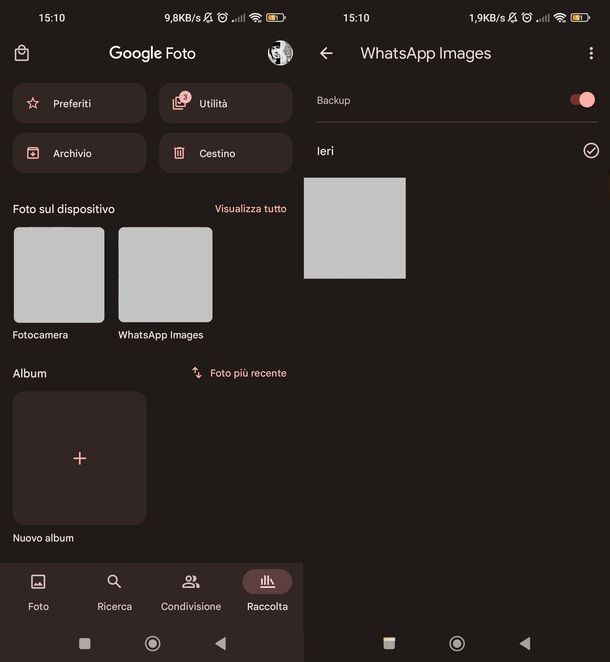
Se hai attivato la funzione che consente di effettuare un backup delle immagini della Galleria del telefono su Google Foto, il servizio di archiviazione online di Google per salvare immagini e video con 15 GB di spazio gratuito aumentabili sottoscrivendo un abbonamento a Google One, potresti provare a recuperare le foto cancellate da WhatsApp su Android anche dando uno sguardo tra le cartelle del servizio in questione.
Per fare questo tentativo, apri l'app Google Foto (se l'hai rimossa o se non l'hai mai installata, nel tutorial linkato sopra trovi spiegato come scaricarla). In seguito, seleziona la voce Raccolta che trovi nella parte in basso del display, apri l'album WhatsApp Images e ti ritroverai al cospetto delle tue immagini.
Se, invece, hai cancellato le foto di WhatsApp da Google Foto, puoi provare a recuperare i file di tuo interesse dal cestino dell'applicazione, nel quale le immagini eliminate vengono archiviate per 60 giorni prima della rimozione definitiva e da lì, qualora necessario, possono anche essere recuperate.
In questo secondo caso, per provare a recuperare le foto di WhatsApp, procedi nel seguente modo: premi sulla voce Raccolta suddetta e, da qui, seleziona la voce Cestino situata in alto a destra. Se nella schermata che adesso visualizzi trovi le foto di WhatsApp, tieni premuto il dito sulle relative anteprime e, poi, tap sulla voce Ripristina che si trova in basso a destra.
Se non utilizzi Google Foto ma altri servizi funzionanti tramite cloud per l'archiviazione delle immagini, come ad esempio Dropbox oppure OneDrive, puoi provare a recuperare le foto di WhatsApp cancellate anche da lì. Entrambi i servizi in questione, inoltre, dispongono di un sistema in base al quale le foto cancellate vengono comunque mantenute nel cestino per un certo numero di giorni prima di venire rimosse completamente. Per tutti i dettagli del caso, puoi leggere la mia guida su come recuperare le foto.
Altre soluzioni per recuperare foto cancellate da WhatsApp su Android
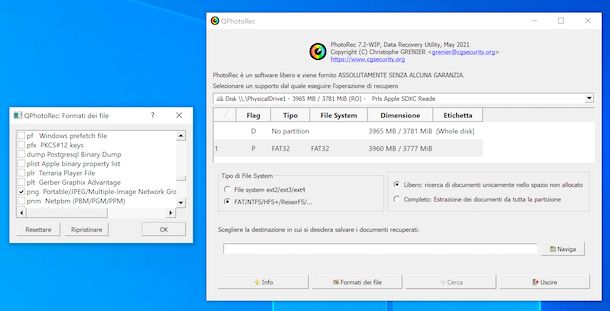
Nessuno dei sistemi per recuperare le foto cancellate da WhatsApp su Android che ti ho proposto nelle righe precedenti ti è stato utile? In tal caso, non gettare la spugna: potresti ancora riuscire nel tuo intento ricorrendo all'uso di apposite app e programmi per il recupero dei dati cancellati.
Per maggiori dettagli, puoi leggere il mio tutorial su come recuperare i file cancellati dal cellulare e la mia guida su come recuperare le foto cancellate da Android.
Tieni però presente che l'efficacia di tali strumenti dipende essenzialmente da quante volte i dati che erano presenti sul telefono sono stati sovrascritti da nuove informazioni. In altri termini, più file sono stati creati e modificati sul dispositivo in seguito alla rimozione delle foto, minori sono le possibilità che la procedura di recupero possa andare a buon fine.

Autore
Salvatore Aranzulla
Salvatore Aranzulla è il blogger e divulgatore informatico più letto in Italia. Noto per aver scoperto delle vulnerabilità nei siti di Google e Microsoft. Collabora con riviste di informatica e cura la rubrica tecnologica del quotidiano Il Messaggero. È il fondatore di Aranzulla.it, uno dei trenta siti più visitati d'Italia, nel quale risponde con semplicità a migliaia di dubbi di tipo informatico. Ha pubblicato per Mondadori e Mondadori Informatica.